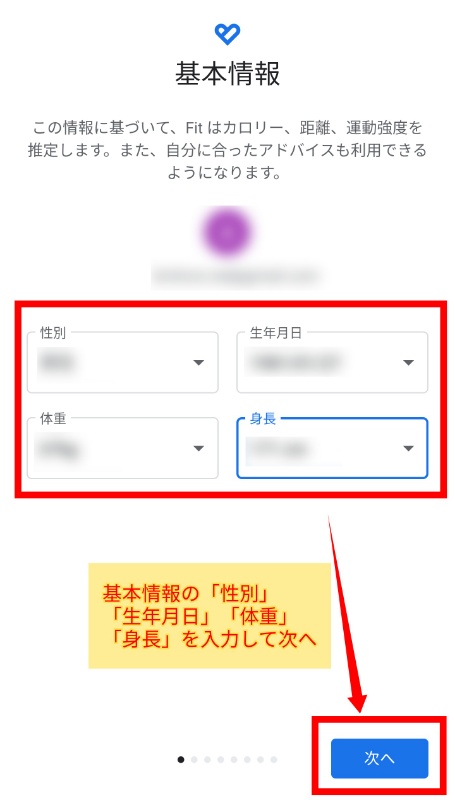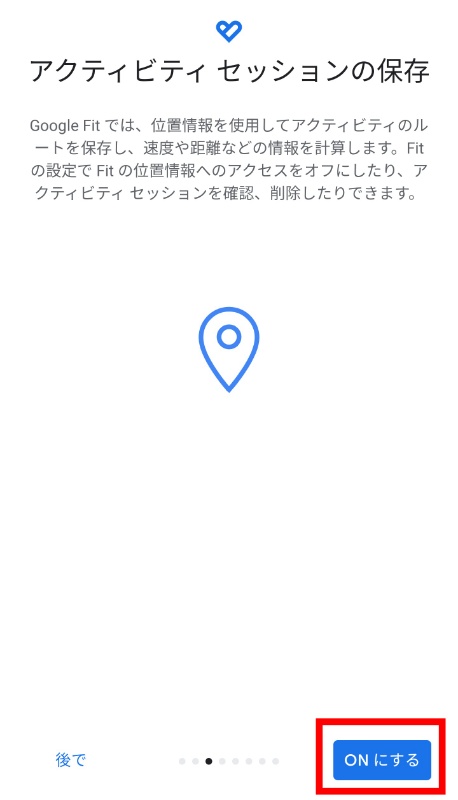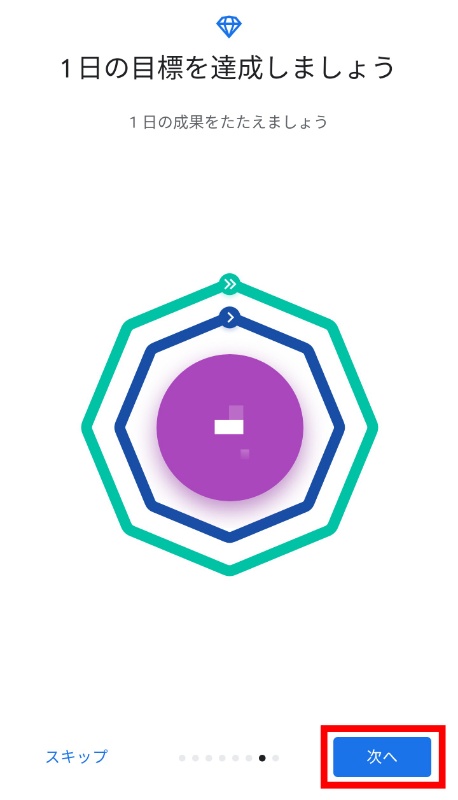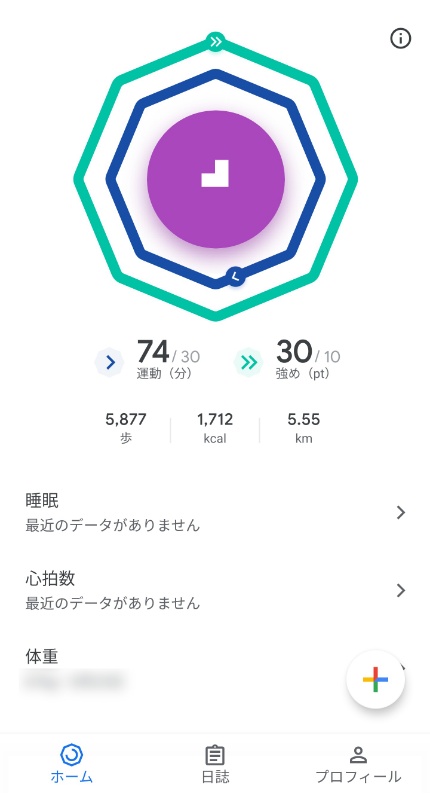本記事のキャプチャ画像は2019年3月8日、2019年10月14日時点のものです。
運動しようしようと思いつつ、なかなか運動することなく、逆に美味しいものを食べてお腹がプクプクと成長するばかりです。やろうと思いつつ先延ばしにすることってありませんか?
前にリストバンド式の万歩計を買ってつけていたんですが、壊れてしまってからは健康を意識することがありませんでした。
去年購入したPixel3にデフォルトで健康管理の「Google Fit」というソフトウェアがあるということで、初期設定して使えるようにしてみました。
※Appleでいうと「ヘルスケア」が類似ソフトウェアですね。
リストバンド式の万歩計は付け忘れありました。ただ、スマホは生活に支障が出るため、毎日必ず持って出かけますし、忘れてたら、家まで取りに帰りますよね。
普段の生活で自分がどれだけ歩いているのか意識することなく情報収集できることはいいことだと思うため、興味がある人はチャチャッと初期設定しちゃいましょう。
・Google Fitに興味がある人
・Google Fitを使ってみようと思っている人
目次
Google Fitを使えるようにするための初期設定
まず、Google Fitを使えるようにするためには初期設定をする必要があります。初期設定と言っても、難しい設定はなく、チャチャッと設定できる内容です。
まず、アプリ一覧から「Google Fit」を起動しましょう。
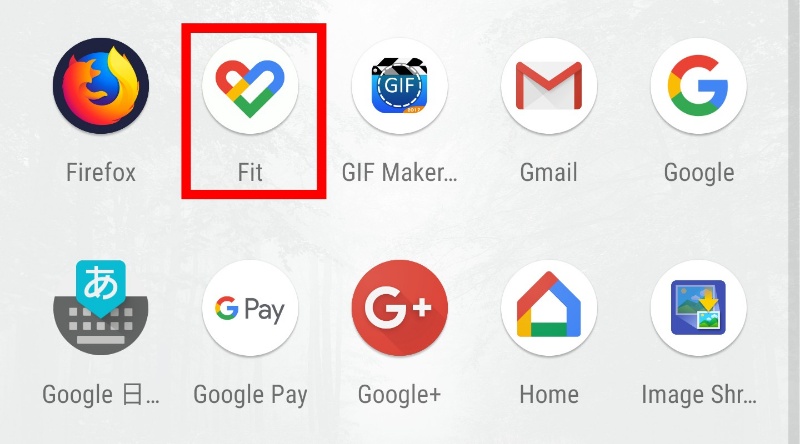
初めにGoogle Fitと紐付けるGoogleアカウントを選択します。
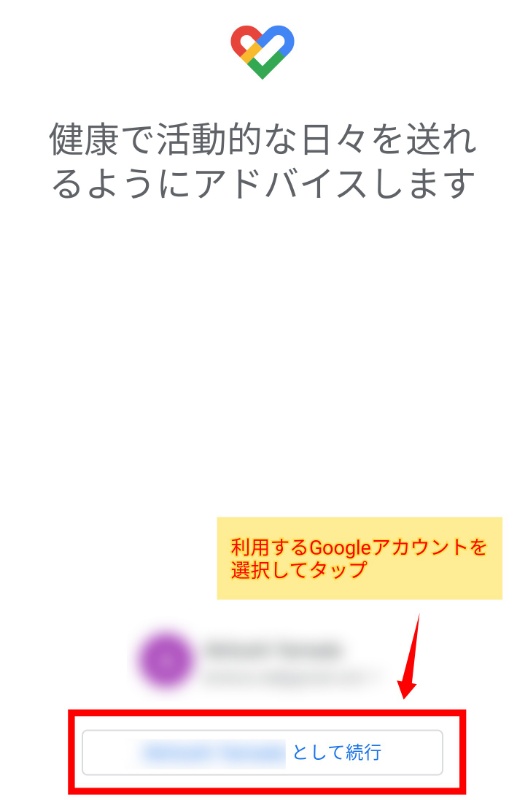
そして、基本情報となる
- 性別
- 生年月日
- 体重
- 身長
次に2つの目標を設定します。
- 通常の運動(分)
- ハートポイント
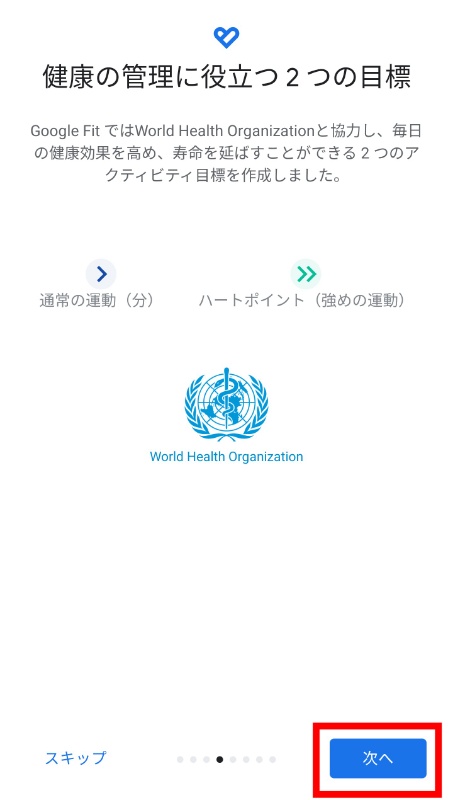
「通常の運動」時間を設定します。時間の単位は「分」です。この目標値は後から変更することができるため、感覚で入力しても大丈夫です。
わたしは普段の会社通勤で歩いていると思われる時間で30分としました。
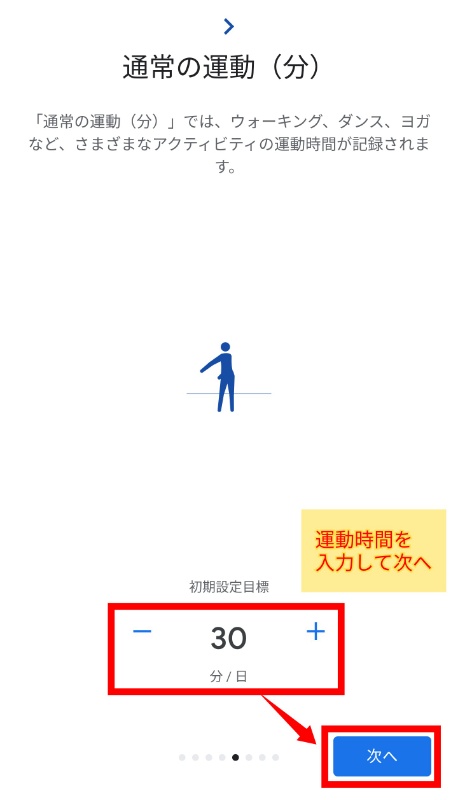
次に「ハートポイント」の目標値を設定します。このハートポイントというものは強めの運動をしたら加算されるポイントとのこと。
早歩きしたり、ジョギングとかすると獲得ポイントが増えるんでしょうね。
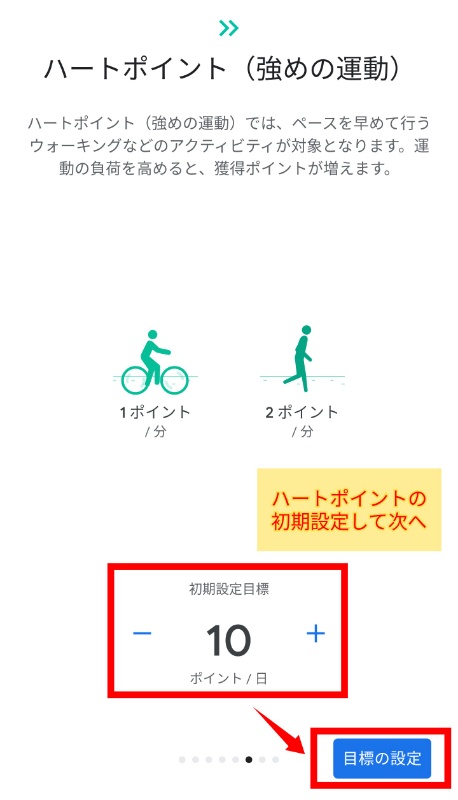

実際に歩いてみると、歩数や位置情報がデータ化されます
2019年9月からドラゴンクエストウォークをやり始めて歩く機会が多くなりました。ゲームをしつつ、健康的な身体になれて一石二鳥です。
実際に歩いてみると、
- 運動時間
- 歩いた距離
- 消費カロリー
- 歩数
また、画面下にある「日誌」メニューをタップすると、運動した時間毎に詳細を確認するとこができます。
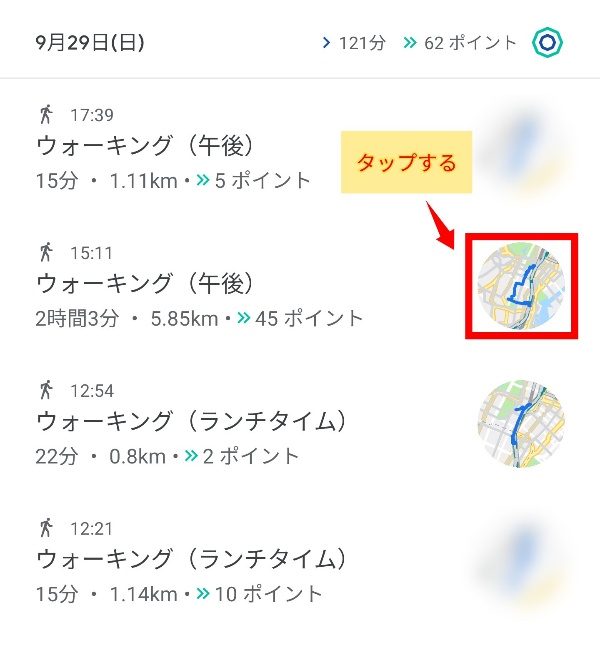
更に地図をタップすると地図付きで歩いた経路を確認することができます。
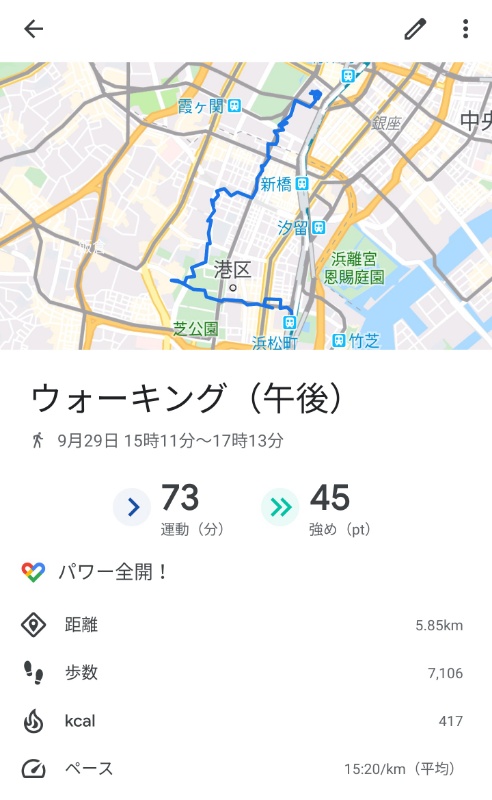
なお、便利な機能である一方、嘘をついていたときにこれらのデータを見られてしまうと嘘がバレてしまうということになり兼ねないため、ご注意ください。
プロファイルの設定でダークテーマに変更できるようになりました
画面下にある「プロフィール」メニューをタップして、設定アイコンを選ぶとGoogle Fitと連動しているアプリを確認したり、ダークテーマに変更できたりします。

「接続済みのアプリを管理」を選ぶと、ドラゴンクエストウォークとGoogle Fitが連動していることを確認できます。
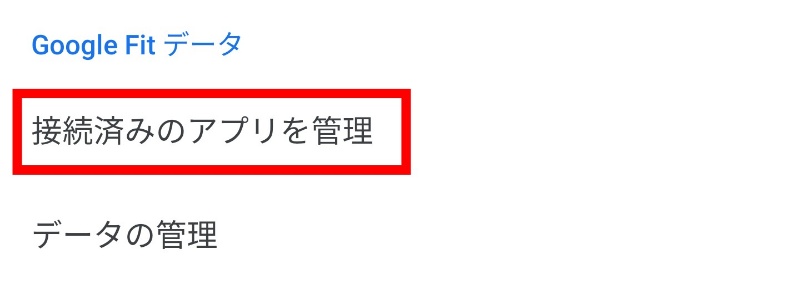

そして、「表示」→「テーマ」からダークテーマを選択することができます。
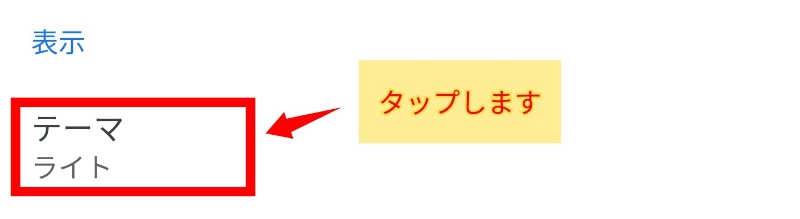
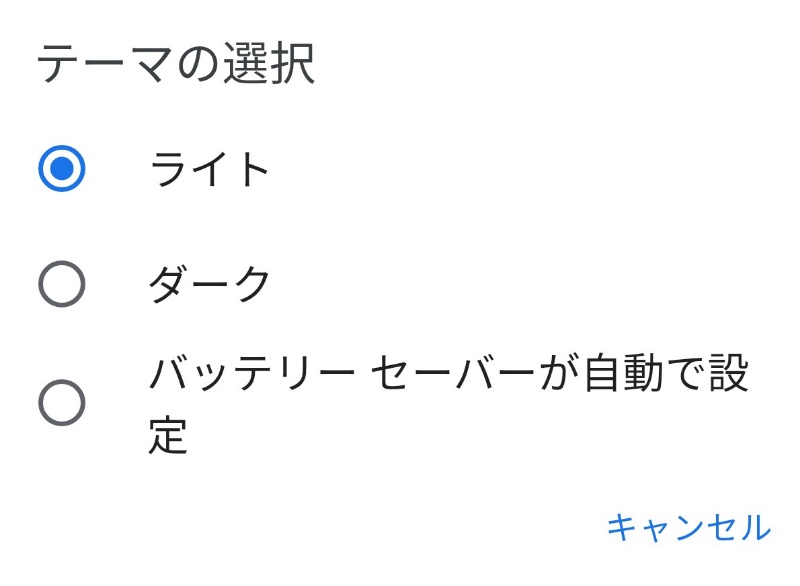
ダークテーマだと見た目がガラッと変わります。好きな人にはたまらない配色になってます。
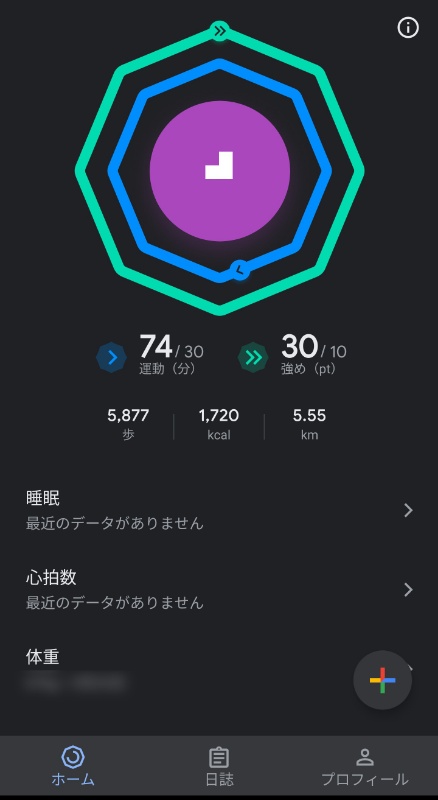
普段の生活を過ごすだけでデータがどんどん蓄積
あとはスマホを身につけて普段の生活をするだけで、どんどん歩数や運動時間が蓄積されていくということになります。
そして、後日見返すことで生活を改めようと思うかどうかですね(笑)
ちなみに「睡眠」や「心拍数」のデータを管理できるみたいですが、Pixel3だけではデータを集めることはできません。
スマートウォッチとGoogle Fitを連動させればこれらの情報を連携できるのでしょう。スマートウォッチ購入したら、試して見よう思います